
- •1. Объясните термины: виртуальная машина, хостовая операционная система, гостевая операционная система.
- •4. Дайте краткую характеристику приложениям для создания виртуальных машин, рассмотренным в рамках лабораторной работы.
- •5. Расскажите об особенностях работы с клавиатурой и мышью в виртуальных машинах.
- •6. Назовите этапы создания виртуальной машины.
- •7. Назовите этапы установки операционной системы на виртуальную машину.
- •8. Назовите основные подсистемы пк.
- •9. Назовите и дайте краткую характеристику основным настройкам устройств ввода информации.
- •10. Назовите и дайте краткую характеристику основным настройкам устройств вывода информации.
- •11. Назовите и дайте краткую характеристику основным настройкам видеоподсистемы пк.
- •12. Поясните термин «точка восстановления».
- •13. Назовите последовательность действий при восстановлении системных файлов с помощью точки восстановления.
- •14. Что такое реестр? Что представляет архитектура реестра ос Windows?
- •15. На какие системные параметры ос можно повлиять с помощью реестра?
- •16. При помощи какой стандартной программы осуществляется редактирование реестра? Как ее запустить и как пользоваться? Как создаются ветви и отдельные параметры, как удалять и править?
- •17. Что такое аутентификация и идентификация пользователя, в чем их отличие?
- •18. Какие типы учетных записей вы знаете, их особенности?
- •19. Назовите и дайте краткую характеристику способам создания учётной записи пользователя, предоставляемых ос Windows 7.
Цель лабораторной работы.
Целью данной лабораторной работы является знакомство с технологией виртуальных машин, установка и настройка гостевой операционной системы на виртуальную машину; изучение настройки основных подсистем персонального компьютера с помощью средств, предоставляемых операционной системой Windows 7.
Ход работы.
Создали виртуальную машину, используя приложение Oracle VM VirtualBox.
Установили операционную систему Windows 7 на виртуальную машину, используя образ установочного жесткого диска.
Таблица 1.3 – Параметры настройки устройств ввода информации
|
Параметр |
Описание параметра/ возможные значения |
|
Параметры клавиатуры | |
|
Задержка перед повтором символов |
Ползунок Задерж- ка перед началом повтора задает интервал времени, в течение которо- го необходимо удерживать клавишу нажатой, чтобы клавиатура начала повторять символ.1-4 |
|
Скорость повтора символов |
Ползунок Скоростьповтораопределяет интервал повторения символа по истечении времени задержки.31 |
|
Частота мерцания курсора |
В разделе Частотамерцаниякурсора, передвигая ползунок вправо для увеличения или влево для уменьшения, можно изменить частоту мерцания курсора. Результат будет показан сразу же.12 |
|
Параметры манипулятора мышь | |
|
Конфигурация кнопок |
Вкладка Кнопкимышизадает конфигурация кнопок. Если по- ставить галочку, то левая кнопка превратится в правую, а правая в ле- вую (сделано для левшей). |
|
Скорость выполнения двойного щелчка |
Параметр Скоростьвыполнениядвойногощелчкаопределяет промежуток между первым и вторым щелчком. 11. |
|
Залипание кнопки мыши |
Включение параметра Залипаниекнопкимышипозволит перетас- кивать файлы, не удерживая нажатой кнопку мыши. |
|
Вид указателя мыши |
Вкладка Указателипозволяет выбрать из списка схему отоб- ражения указателя мыши |
|
Скорость перемещения указателя мыши |
Вкладка Параметрыуказателяпозволяет с помощью пара- метра перемещение установить комфортную для пользователя ско- рость передвижения курсора. Если включить повышенную точность, то скорость передвижения курсора снизится. |
|
Видимость указателя |
Параметры группы Видимость задают настройки отображения указателя, показывать ли след, скрывать указатель во время ввода с клавиатуры и найти курсор при нажатии <Ctrl>. |
|
Вертикальная прокрутка |
Вкладка Колесико позволяет указать, на сколько строк будет сделана прокрутка при минимальном вращении колёсика.1-99 |
Таблица 1.4 – Параметры настройки видеоподсистемы
|
Параметр |
Описание параметра |
Текущее значение |
Возможные значения |
|
Разрешение экрана |
Под разрешением экрана следует понимать количество точек по горизонтали и вертикали, с помощью которых формируется итоговое изображение на мониторе. |
800*600 |
800*600 1280*1240 1152*864 1024*768 1600*1200 |
|
Ориентация экрана |
Позволяет увеличить количество вводимой информации,просматривать ее в более удобной форме |
альбомная |
Альбомная, портретная, Альбомная(перевернутая) Альбомная(неперевернутая) |
|
Размер шрифта |
позволяет увеличивать или уменьшать размер шрифта. При этом увеличиваются все надписи и текст и не ухудшается качество изображения. |
100% |
100% 125% 150% 200% |
5. создали точку восстановления системы и потом восстановили систему с использованием созданной точки:
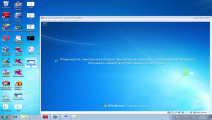

6. Создали учётную запись пользователя.

7.-Создали резервную копию системного реестра.

- Создали в разделе HKEY_LOCAL_MACHINE\Software новый раздел «1234567».

- В созданном разделе создали параметр с названием par1 строкового типа со значением «121212». И Создали параметр с названием par2 типа DWORD с десятичным значением 777.

- Создали параметр с названием par3 двоичного типа со значением 1111.

- Создали в реестре параметр, благодаря которому при каждой загрузке операционной системы будет автоматически запускаться приложение блокнот NotePad.
а
8.Создать командный файл системного реестра, выполняющий
следующие системные настройки:
‒ настройку сообщения и раскладки клавиатуры при загрузке ОС;
‒ включение переключатель NumLock при входе в систему;
‒ скрытие всех элементов на рабочем столе;
‒ скрытие значков дисков в окне Мой компьютер;
‒ запрет пользователям изменение фона рабочего стола;
‒ запрет пользователям запуск диспетчера задач;
‒ запрет запуска заданного списка программ; срытие доступа к апплету Установка/Удаление программ в панели управления.
‒запрет запуска апплета Экран в панели управления;
‒ обеспечение более быстрого завершения работы ОС.
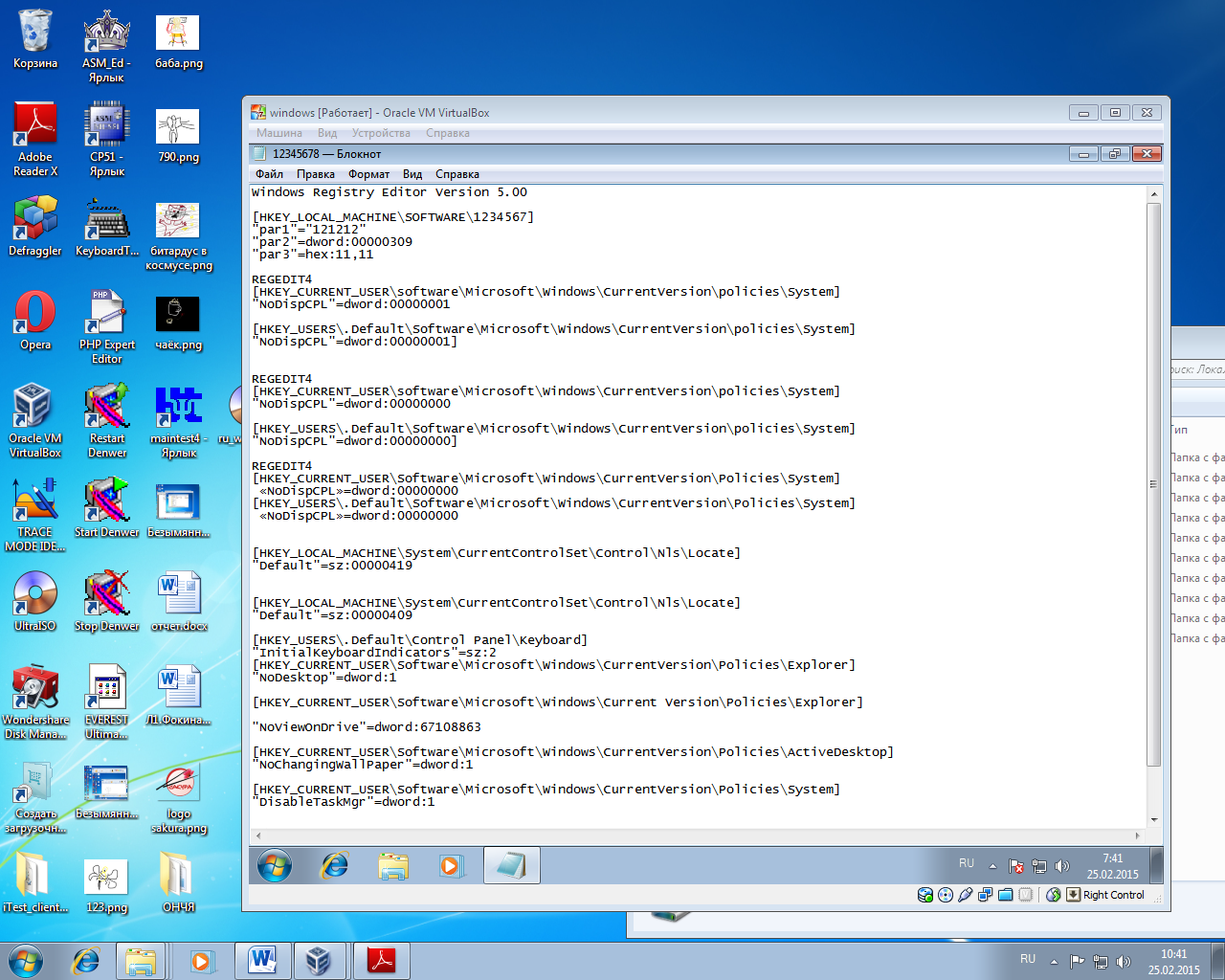
Контрольные вопросы:
1. Объясните термины: виртуальная машина, хостовая операционная система, гостевая операционная система.
Виртуальная машина (ВМ) – это конкретный экземпляр некой виртуальной вычислительной среды («виртуального компьютера»), созданный с помощью специального программного инструмента
Операционная система, управляющая реальным оборудованием и предоставляющая функции для доступа к нему, называется "хостовой операционной системой".
Гостевая ос – это операционная система, устанавливаемая на виртуальную машину.
2. Приведите примеры задач, для решения которых могут использоваться виртуальные машины.
Виртуальные машины могут использоваться для решения в сферах:
- исследований (в любых областях; отслеживание поведения систем, изучение работы программ, выделения приоритетных данных/возможностей и т.д.);
- безопасности(исключение попадания вирусов на систему пользователя, изучение поведения вируса, последствий его работы);
- тестов нового ПО (полный тест новых систем, изучение их поведения в определенных ситуациях, краш-тесты и т.д.);
Давайте рассмотрим несколько простых примеров пользы виртуальных машин. Допустим в Вашем штате естьпрограмисты, которым нужно отладить низкоуровневый софт/драйвера и т.д. В условиях реального компьютера это чревато потерей времени из-за постоянных перезапусков, ввода команд и т.д. С виртуальной машиной все намного проще, быстрее и грамотней. Задача выполняется на уровне "моментально выключил-включил".
Еще один пример. Берем то же производство. Каждый пользователь кроме компьютера имеет еще и виртуальную машину. Наша задача – тестирование нового ПО. Все это происходит на «виртуальной подруге». В процессе установки драйверов произошла ошибка, последствия которой – «синий экран смерти». Будь это настоящий компьютер, потребовалось бы полная переустановка Windows. А так, мы просто улыбаемся, перезапускаем плеер воссоздания работы «системника» и спокойно трудимся дальше!
3. Опишите архитектуру системы, в которой используется виртуальная машина.
В упрощенном виде архитектура системы, в которой используют-ся ВМ, выглядит следующим образом:
‒ хостовая ОС и монитор виртуальных машин разделяют между собой права на управление аппаратными компонентами компьютера, при этом хостовая ОС занимается распределением ресурсов между собственными приложениями (включая и консоль ВМ);
‒ монитор ВМ контролирует распределение ресурсов между за- пущенными ВМ, создавая для них иллюзию непосредственного досту- па к аппаратному уровню (виртуализация);
‒ гостевые ОС в пределах выделенных им ресурсов управляют работой «своих» приложений.
4. Дайте краткую характеристику приложениям для создания виртуальных машин, рассмотренным в рамках лабораторной работы.
VirtualBox - специальная программа для создания в памяти ПК виртуальных компьютеров. Каждый виртуальный компьютер может содержать произвольный набор виртуальных устройств и отдельную операционную систему. Область применения виртуальных компьютеров очень широка - от выполнения функций по тестированию ПОдо создания целых сетей, которые легко масштабировать, распределять нагрузку и защищать. VirtualBox распространяется бесплатно, с открытым исходным кодом.
